详解VSCode中如何调试Golang工程
本篇文章给大家介绍一下使用VSCode调试Golang工程的方法。有一定的参考价值,有需要的朋友可以参考一下,希望对大家有所帮助。
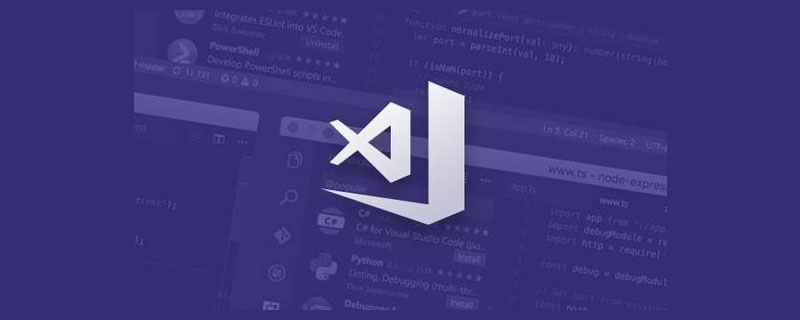
推荐学习:《vscode教程》
关键字
- 最简单的调试攻略
- 多项目调试, 适用个人开发和项目开发
- 无需修改系统环境变量
准备VSCode
在官网下载最新版的VSCode:
Visual Studio Code - Code Editing. Redefined**
安装Golang插件
- 打开扩展面板 VSCode->查看->扩展
- 找到Go插件 在搜索框里输入Go, 找到第二行写有 Rich Go language support for Visual Studio Code的插件, 点击安装 注意不是排名最高的
- 重启编辑器
配置启动项
- 打开调试面板 VSCode->查看->调试
- 添加调试目标 在"没有调试"的下拉框中点击"添加配置.."
添加目标调试配置
例子:
{ "version": "0.2.0", "configurations": [ { "name": "Launch", "type": "go", "request": "launch", "mode": "debug", "remotePath": "", "port": 2345, "host": "127.0.0.1", "program": "${fileDirname}", "env": { "GOPATH":"D:/Develop/vscodegolang" }, "args": [], "showLog": true } ] }其中: "port", "host"都是go插件自动生成的
"env"为设置环境变量, 设置为你的工程目录就可以(包含bin, src的文件夹)
准备调试插件
此时找到main.go按F5, 会报错提示:
Failded to continue:"Cannot find Delve debugger. Install from https://github.com/derekparker/delve & ensure it is in your "GOPATH/bin" or "PATH"
我们使用go命令行编译调试器
go get github.com/derekparker/delve/cmd/dlv
将dlv调试器放在GOPATH(工程目录)的bin目录下
开始调试
选中要调试的main.go, 点击F5, 既可以开始调试
调试快捷键和Visual Studio系一致
- F9 切换断点
- F10 Step over
- F11 Step in
- Shift+F11 Step out
注意点
- 某些结构体成员无法直接显示时, 可以直接选中变量名, 添加到监视, 或者右键点击: "调试:求值"
多项目调试
在launch.json中可以添加多组调试入口, 通过调试面板中选中对应的配置开启不同目标的调试
{
"version": "0.2.0",
"configurations": [
{
"name": "client",
"type": "go",
"request": "launch",
"mode": "debug",
"remotePath": "",
"port": 2345,
"host": "127.0.0.1",
"program": "${fileDirname}",
"env": {
"GOPATH":"D:/Develop/vscodegolang"
},
"args": [],
"showLog": true
},
{
"name": "server",
"type": "go",
"request": "launch",
"mode": "debug",
"remotePath": "",
"port": 2345,
"host": "127.0.0.1",
"program": "${workspaceRoot}/src/server",
"env": {
"GOPATH":"D:/Develop/vscodegolang"
},
"args": [],
"showLog": true
}
]
}"program"中的"${fileDirname}"是以当前选中文件作为启动点
更建议使用"program"的"${workspaceRoot}", 以包名作为启动点的方式进行配置
更多编程相关知识,请访问:编程视频!!
以上是详解VSCode中如何调试Golang工程的详细内容。更多信息请关注PHP中文网其他相关文章!

热AI工具

Undresser.AI Undress
人工智能驱动的应用程序,用于创建逼真的裸体照片

AI Clothes Remover
用于从照片中去除衣服的在线人工智能工具。

Undress AI Tool
免费脱衣服图片

Clothoff.io
AI脱衣机

AI Hentai Generator
免费生成ai无尽的。

热门文章

热工具

记事本++7.3.1
好用且免费的代码编辑器

SublimeText3汉化版
中文版,非常好用

禅工作室 13.0.1
功能强大的PHP集成开发环境

Dreamweaver CS6
视觉化网页开发工具

SublimeText3 Mac版
神级代码编辑软件(SublimeText3)

热门话题
 vscode 无法安装扩展
Apr 15, 2025 pm 07:18 PM
vscode 无法安装扩展
Apr 15, 2025 pm 07:18 PM
VS Code扩展安装失败的原因可能包括:网络不稳定、权限不足、系统兼容性问题、VS Code版本过旧、杀毒软件或防火墙干扰。通过检查网络连接、权限、日志文件、更新VS Code、禁用安全软件以及重启VS Code或计算机,可以逐步排查和解决问题。
 vscode是什么 vscode是干什么用的
Apr 15, 2025 pm 06:45 PM
vscode是什么 vscode是干什么用的
Apr 15, 2025 pm 06:45 PM
VS Code 全称 Visual Studio Code,是一个由微软开发的免费开源跨平台代码编辑器和开发环境。它支持广泛的编程语言,提供语法高亮、代码自动补全、代码片段和智能提示等功能以提高开发效率。通过丰富的扩展生态系统,用户可以针对特定需求和语言添加扩展程序,例如调试器、代码格式化工具和 Git 集成。VS Code 还包含直观的调试器,有助于快速查找和解决代码中的 bug。
 vscode设置中文 vscode如何设置中文
Apr 15, 2025 pm 06:51 PM
vscode设置中文 vscode如何设置中文
Apr 15, 2025 pm 06:51 PM
通过在 VS Code 扩展商店中安装和启用“简体中文语言包”或“繁体中文语言包”,可以将 VS Code 的用户界面翻译为中文,从而提升编码体验。此外,还可以调整主题、快捷键和代码片段以进一步个性化设置。
 vscode需要什么电脑配置
Apr 15, 2025 pm 09:48 PM
vscode需要什么电脑配置
Apr 15, 2025 pm 09:48 PM
VS Code 系统要求:操作系统:Windows 10 及以上、macOS 10.12 及以上、Linux 发行版处理器:最低 1.6 GHz,推荐 2.0 GHz 及以上内存:最低 512 MB,推荐 4 GB 及以上存储空间:最低 250 MB,推荐 1 GB 及以上其他要求:稳定网络连接,Xorg/Wayland(Linux)
 vscode怎么在终端运行程序
Apr 15, 2025 pm 06:42 PM
vscode怎么在终端运行程序
Apr 15, 2025 pm 06:42 PM
在 VS Code 中,可以通过以下步骤在终端运行程序:准备代码和打开集成终端确保代码目录与终端工作目录一致根据编程语言选择运行命令(如 Python 的 python your_file_name.py)检查是否成功运行并解决错误利用调试器提升调试效率
 vscode启动前端项目命令
Apr 15, 2025 pm 10:00 PM
vscode启动前端项目命令
Apr 15, 2025 pm 10:00 PM
启动前端项目在 VSCode 中的命令是 code .。具体步骤包括:打开项目文件夹。启动 VSCode。打开项目。在终端面板中输入启动命令 code .。按回车键启动项目。
 vscode开始怎么设置
Apr 15, 2025 pm 10:45 PM
vscode开始怎么设置
Apr 15, 2025 pm 10:45 PM
要开启并设置 VSCode,请按照以下步骤操作:安装并启动 VSCode。自定义首选项,包括主题、字体、空格和代码格式化。安装扩展以增强功能,例如插件、主题和工具。创建项目或打开现有项目。使用 IntelliSense 获得代码提示和补全。调试代码以步进代码、设置断点和检查变量。连接版本控制系统以管理更改和提交代码。
 vscode用的是什么语言
Apr 15, 2025 pm 11:03 PM
vscode用的是什么语言
Apr 15, 2025 pm 11:03 PM
Visual Studio Code (VSCode) 由 Microsoft 开发,使用 Electron 框架构建,主要以 JavaScript 编写。它支持广泛的编程语言,包括 JavaScript、Python、C 、Java、HTML、CSS 等,并且可以通过扩展程序添加对其他语言的支持。






